Mit der E-Mail-Spalte kannst du eine E-Mail-Adresse an ein Element anfügen und mit einem Klick E-Mails an diesen Kontakt senden! Unten erfährst du, wie das geht. ⬇️
Wie geht das Hinzufügen?
Um die E-Mail-Spalte zu deinem Board hinzuzufügen, klicke auf das + Symbol oben rechts auf deinem Board und wähle „Weitere Spalten“ aus.
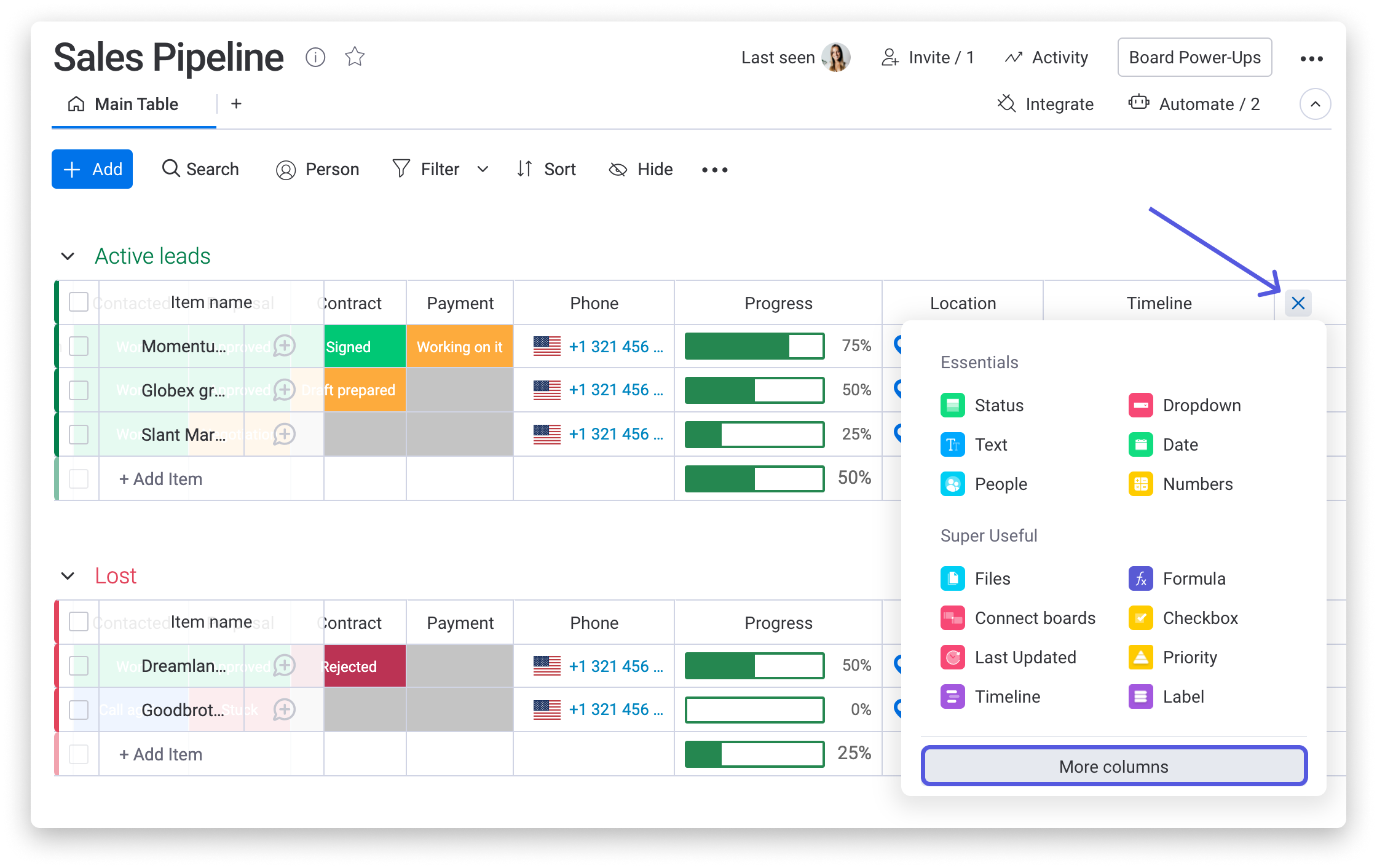
Wähle in der Spaltenzentrale die Option „E-Mail“ wie im Bild unten aus:
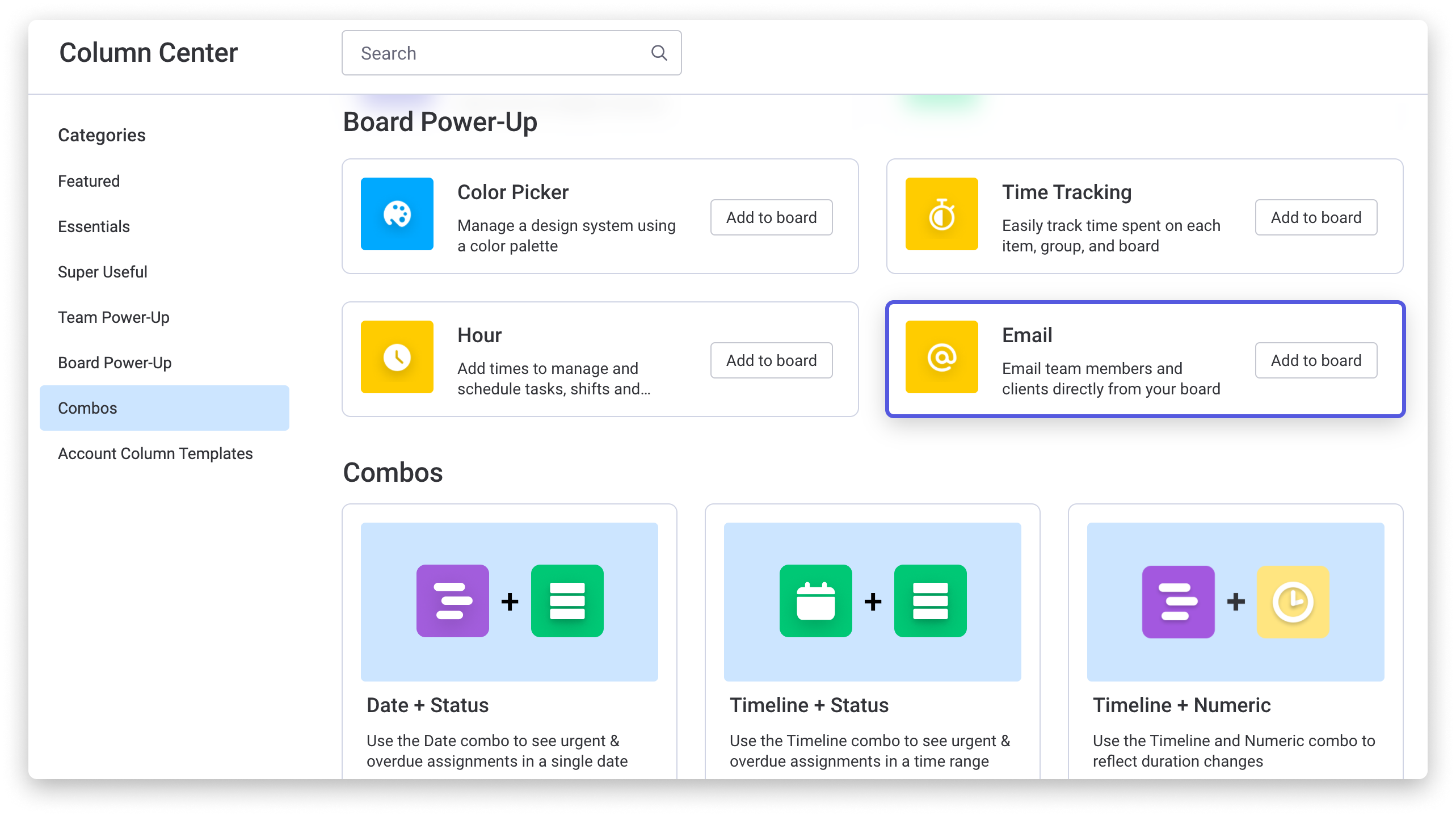
Du kannst dann die E-Mail-Adresse hinzufügen und den Text auswählen, den du in deiner Spalte anzeigen möchtest.
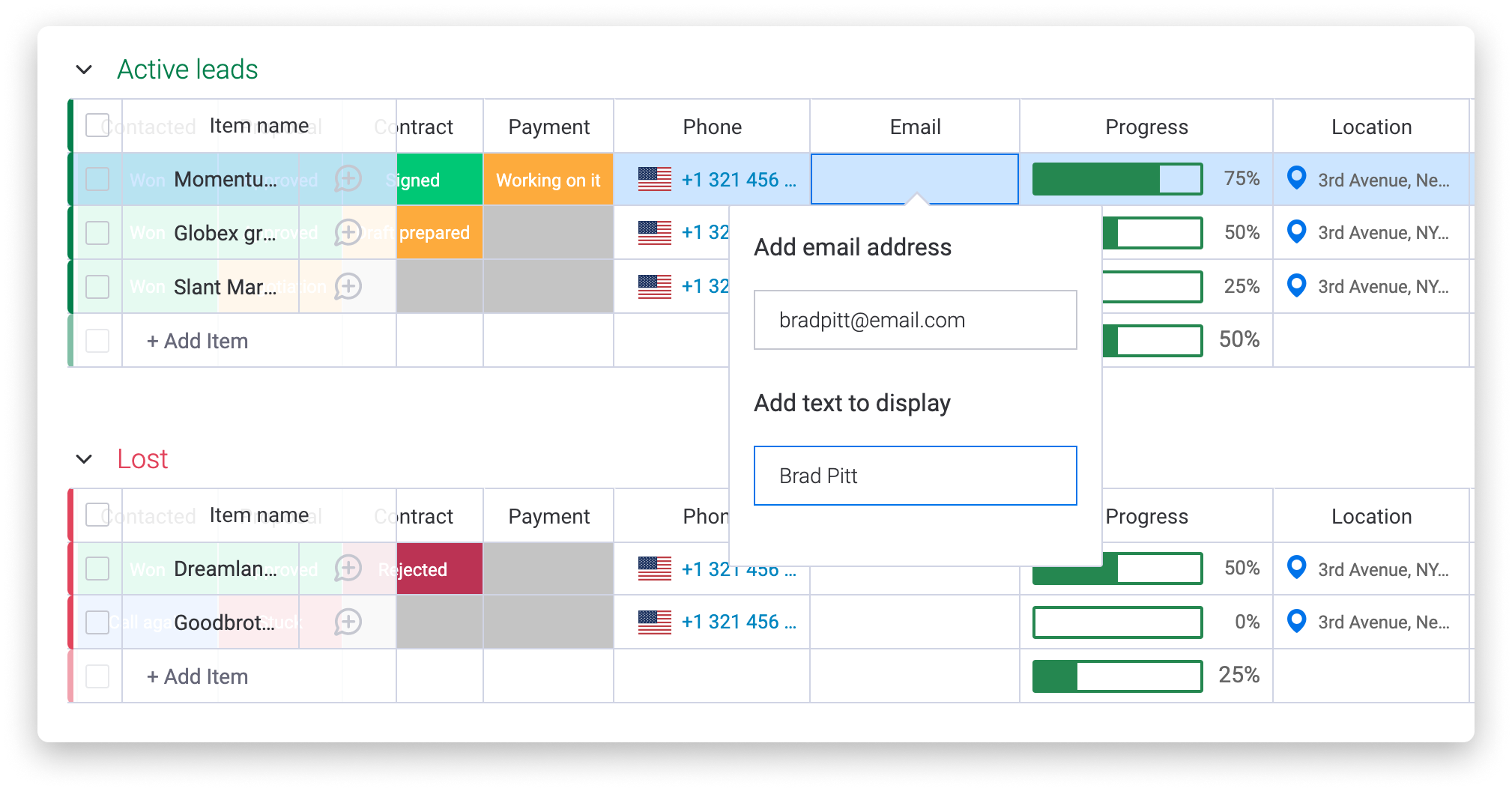
Wenn du auf die E-Mail-Adresse klickst, öffnet sich dein Standard-E-Mail-Reader und du kannst direkt eine E-Mail an deinen Kontakt senden.
E-Mail-Spalten-Einstellungen
Wenn du auf „Spalteneinstellungen“ und dann auf „E-Mail-Spalte anpassen“ klickst, kannst du die Funktionsweise deiner E-Mail-Spalte anpassen.
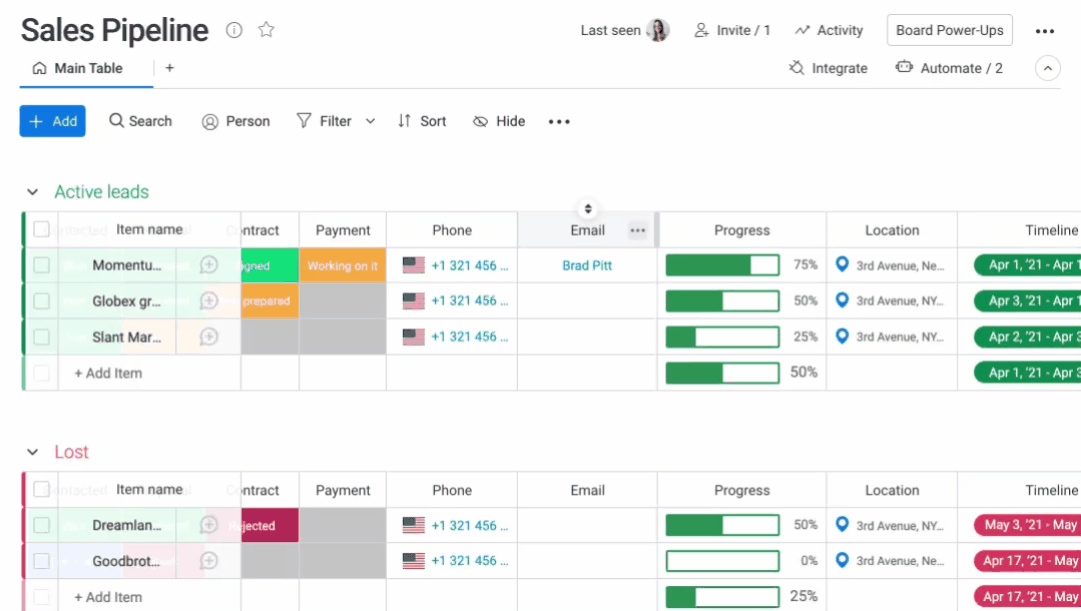
Von hier aus kannst du wählen, ob du den Artikelnamen in den Betreff der E-Mail aufnehmen, E-Mail-Antworten auf den Artikel per CC setzen und eine BCC-Liste erstellen möchtest! Lass uns jede dieser Optionen unten durchgehen!
- Füge den Pulsnamen in den Betreff ein
Wenn diese Einstellung aktiviert ist, wird der Artikelname als Betreff der gesendeten E-Mail hinzugefügt.
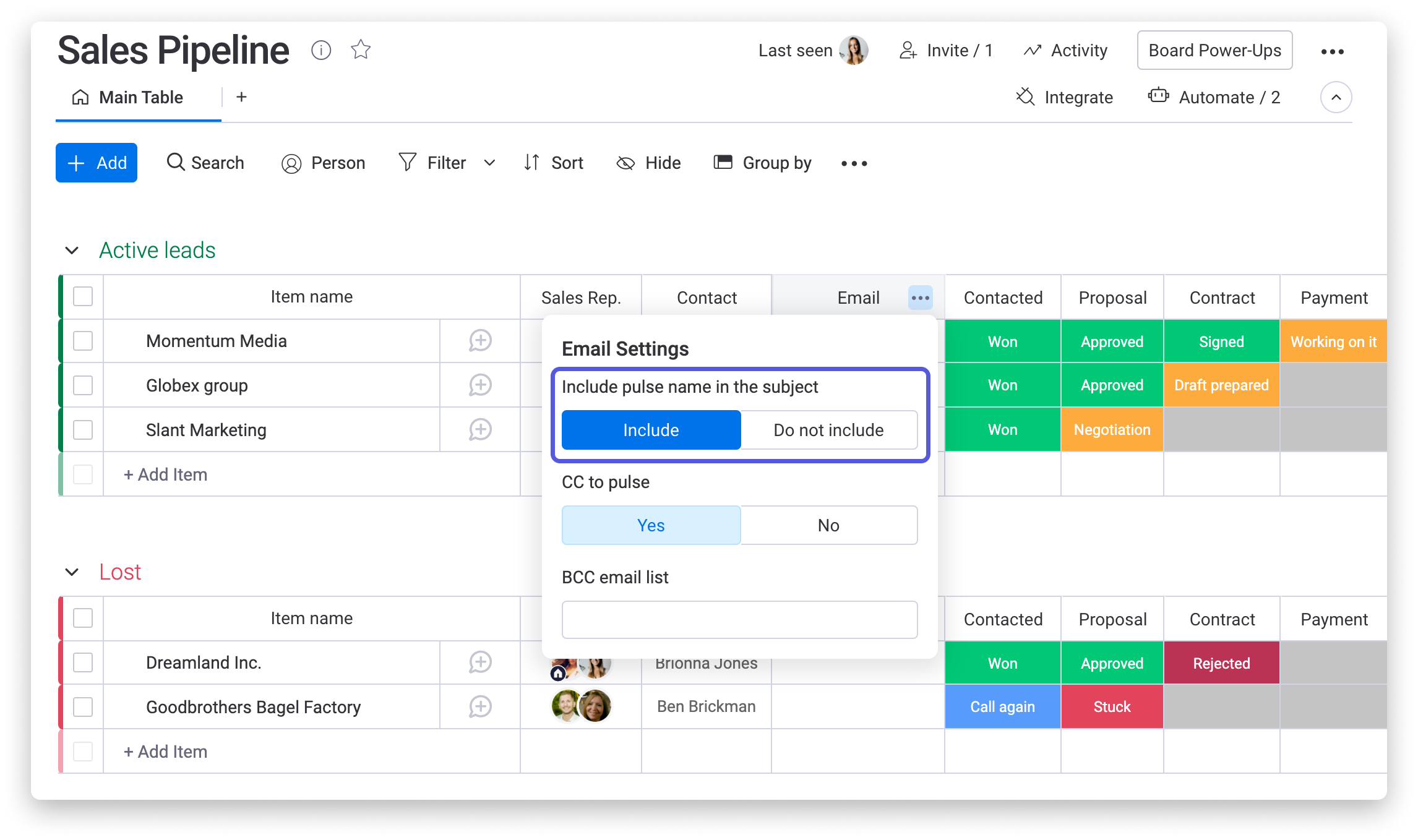
Beispielsweise wird der Name des ersten Elements „Momentum Media“ zum Betreff der E-Mail, wenn du auf die E-Mail-Adresse innerhalb des ersten Elements klickst.
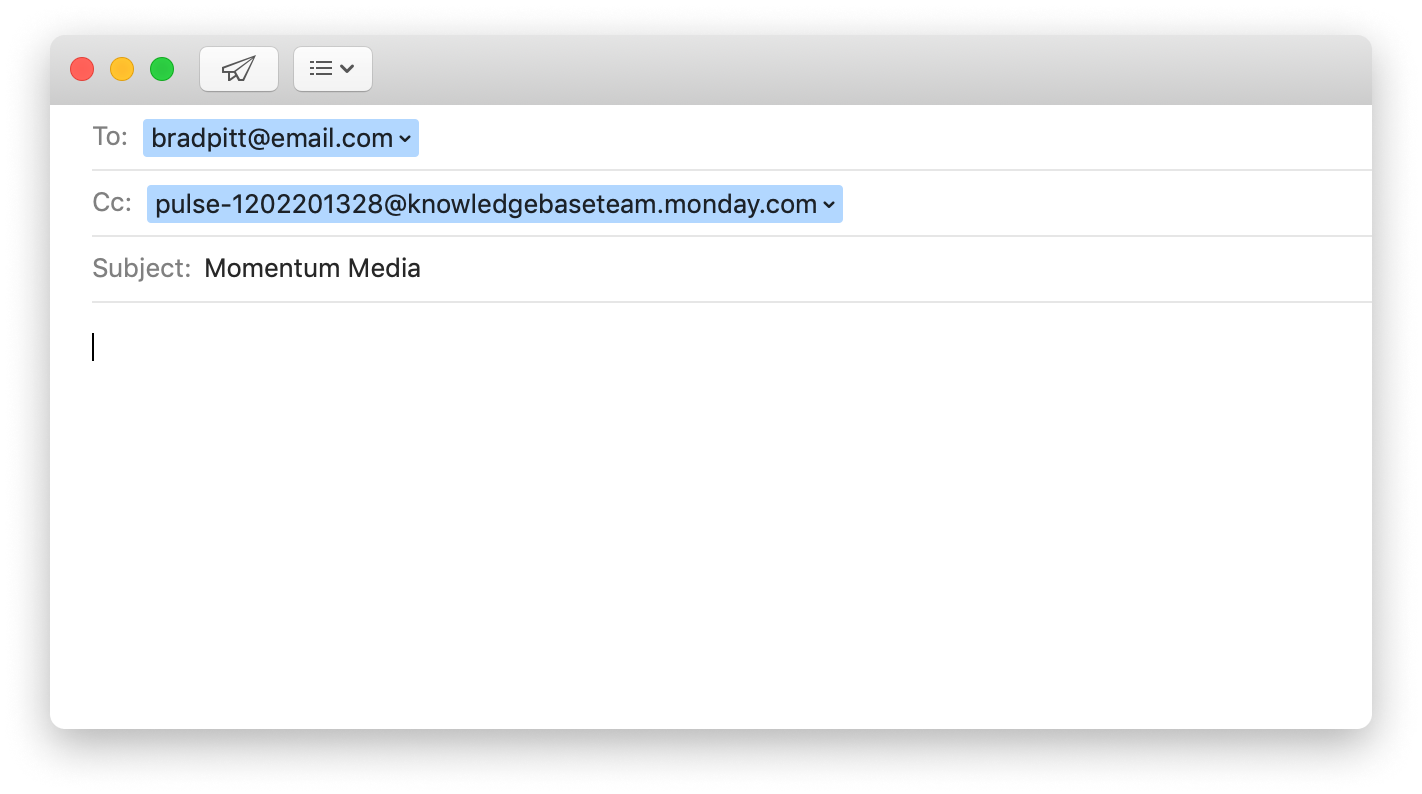
- CC an Puls
Wenn diese Einstellung aktiviert ist, wird die eindeutige E-Mail-Adresse des Elements in die gesendete E-Mail eingefügt. Wenn du dies eingerichtet hast, werden alle Antworten auf die E-Mail-Kette als Update zu dem angegebenen Element hinzugefügt, damit du es verfolgen kannst.
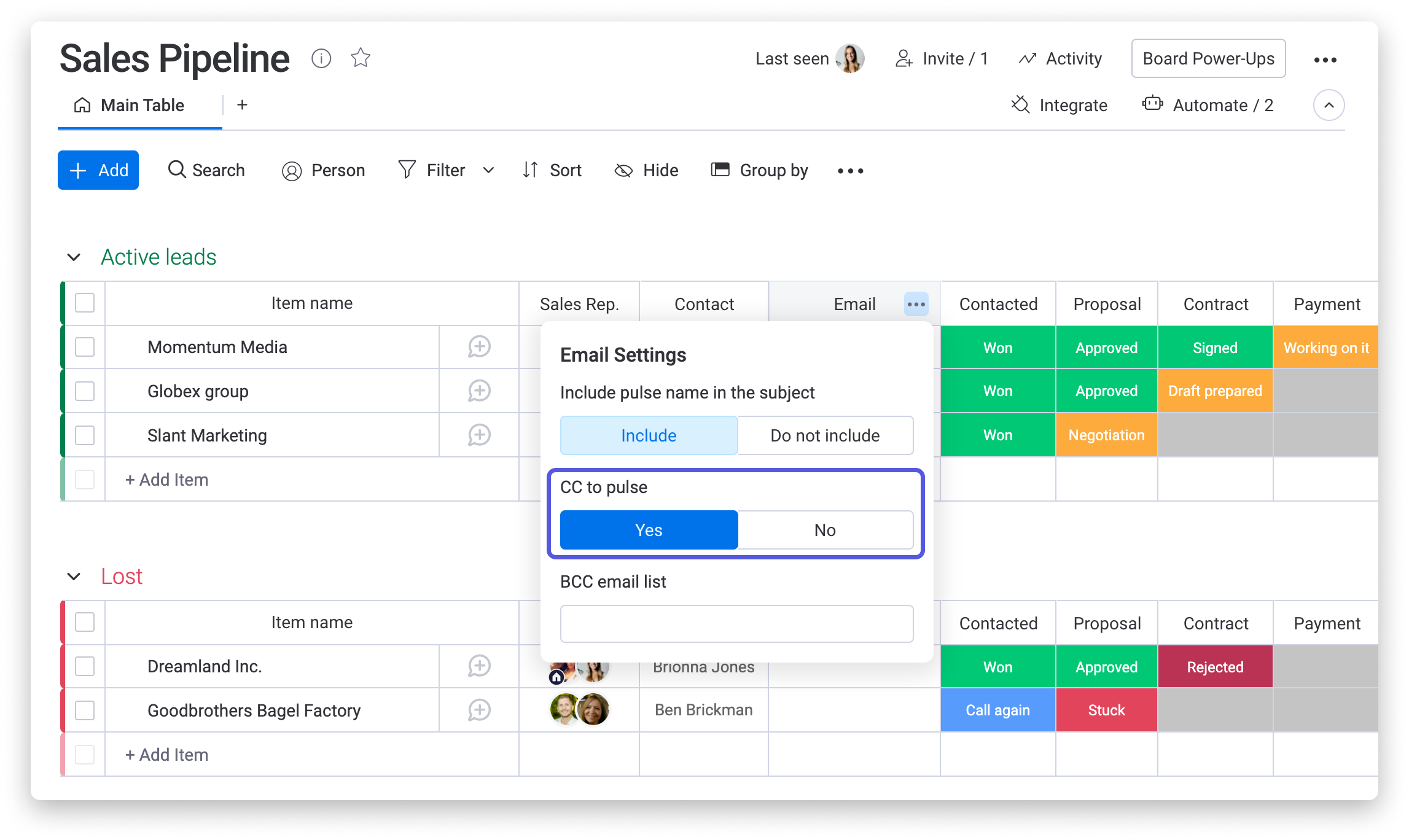
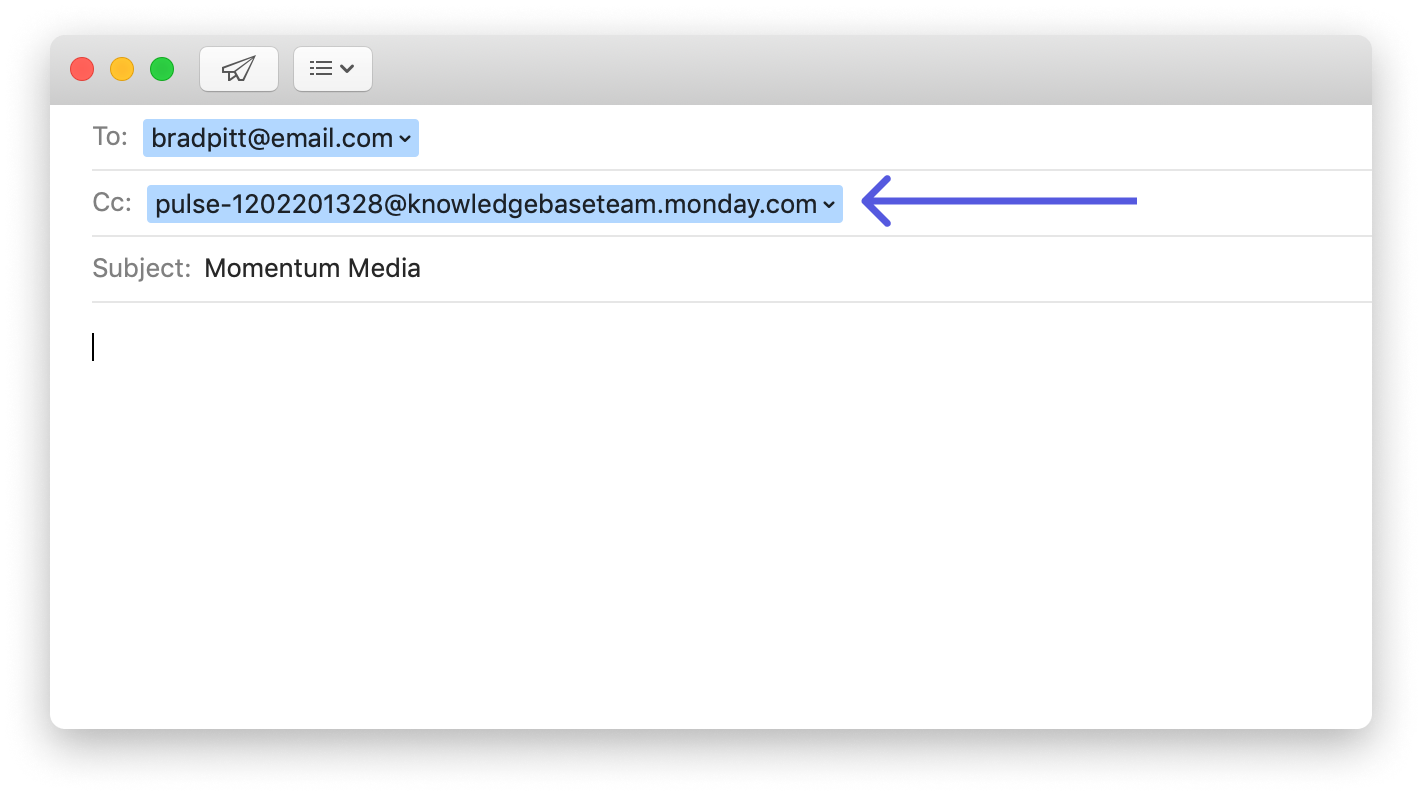
- BCC E-Mail-Liste
Und schließlich kannst du mit der Einstellung „BCC-E-Mail-Liste“ mehrere E-Mail-Adressen hinzufügen, die durch ein Semikolon getrennt sind und der BCC-Liste in der gesendeten E-Mail hinzugefügt werden.

Sobald du auf eine E-Mail-Adresse in der E-Mail-Spalte klickst, siehst du eine Liste der E-Mail-Adressen, die dem BCC-Feld hinzugefügt wurden.
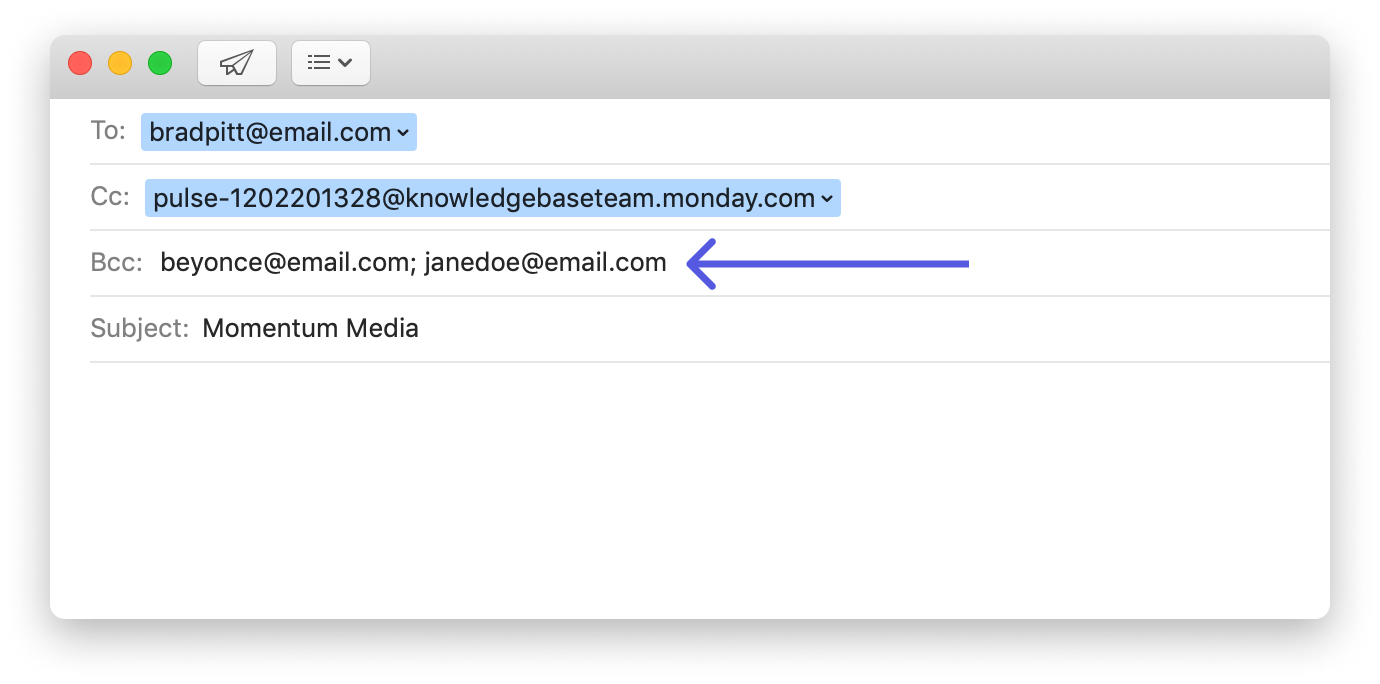
Sende eine E-Mail an mehrere Adressen gleichzeitig mit der Textspalte
Mit Hilfe der Textspalte sowie einer E-Mail-Integration (über Gmail oder Outlook) kannst du eine E-Mail an mehrere separate E-Mail-Adressen auf einmal senden. Füge dazu einfach mehrere E-Mails in der Textspalte hinzu, die durch „;“ getrennt sind. Verwende unsere E-Mail-Integration, um den Versand einer E-Mail auszulösen, und die E-Mail wird an jede dieser E-Mails separat gesendet.
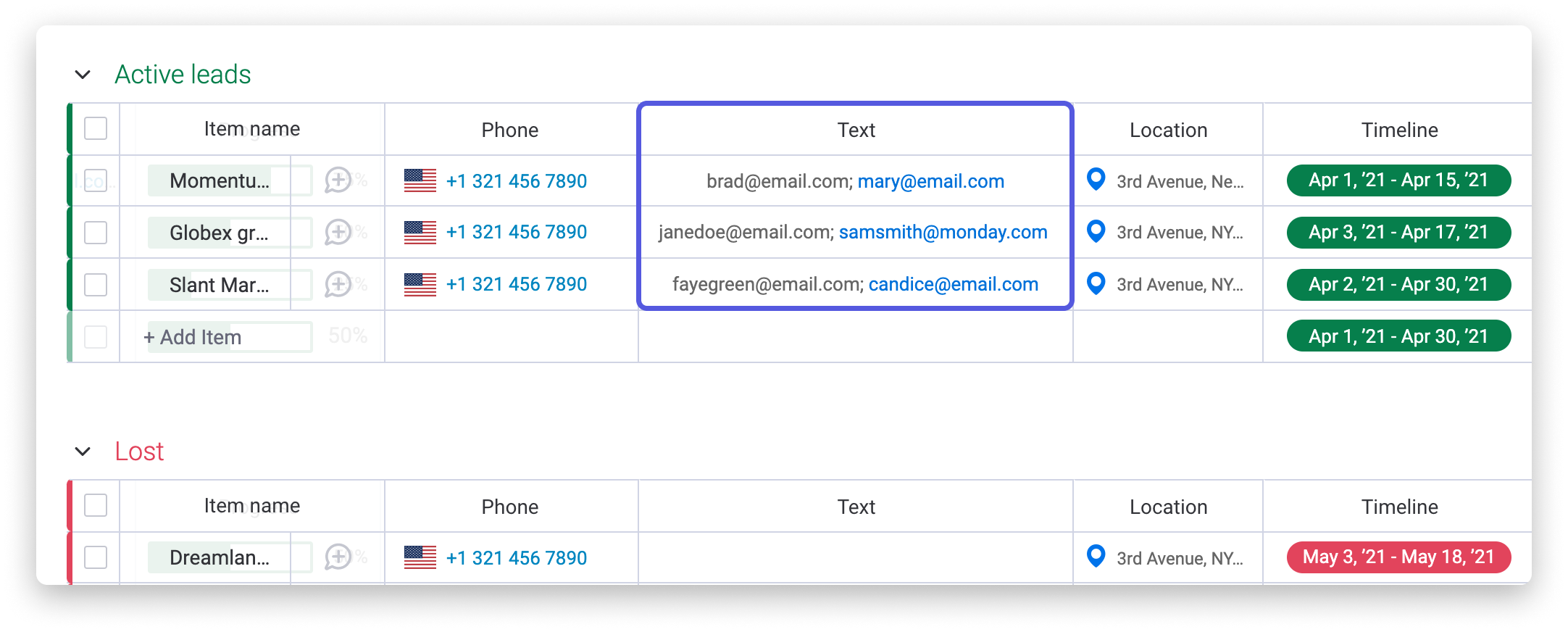
Wenn du Fragen hast, wende dich einfach hier an unser Team. Wir sind rund um die Uhr erreichbar und helfen gerne!



Kommentare